
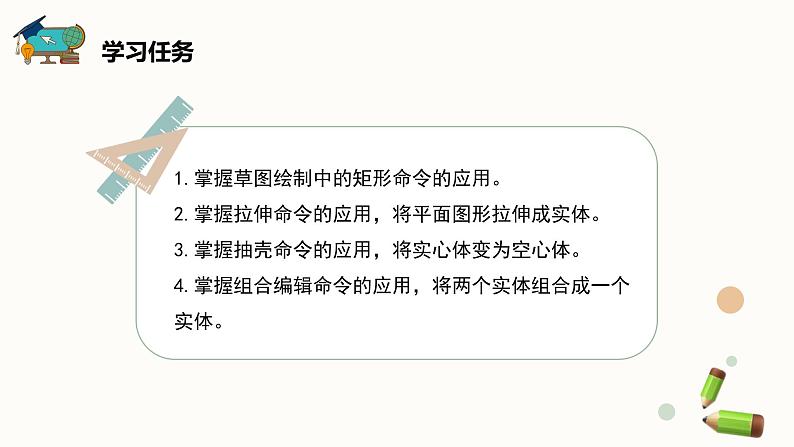

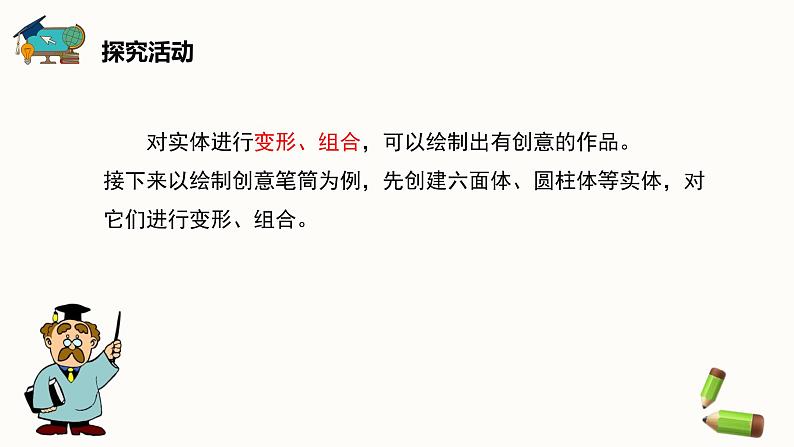
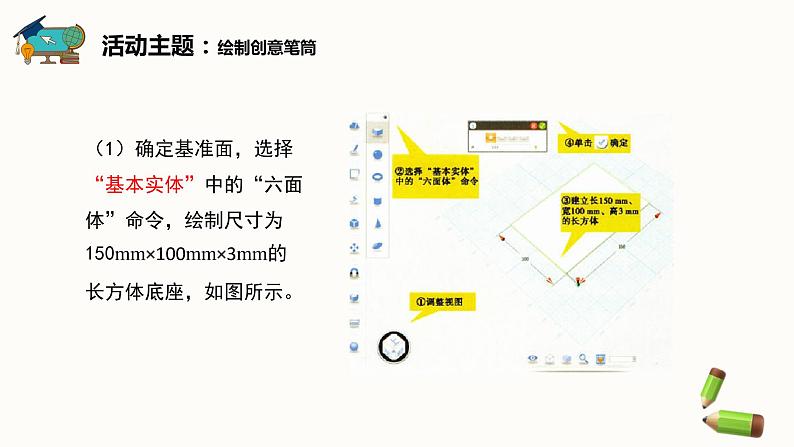
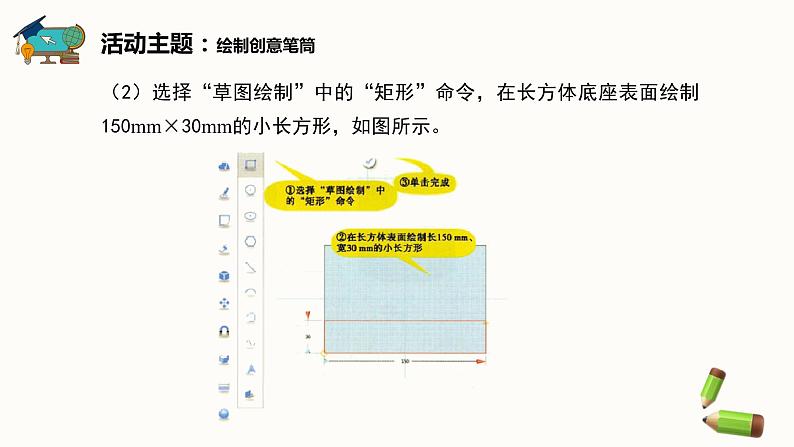
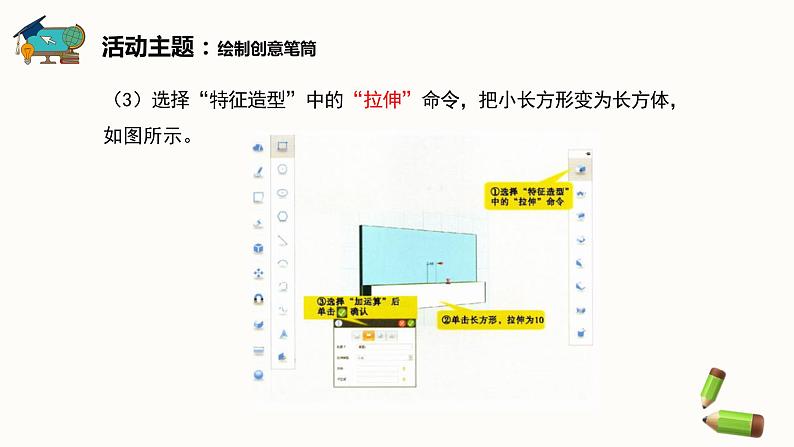
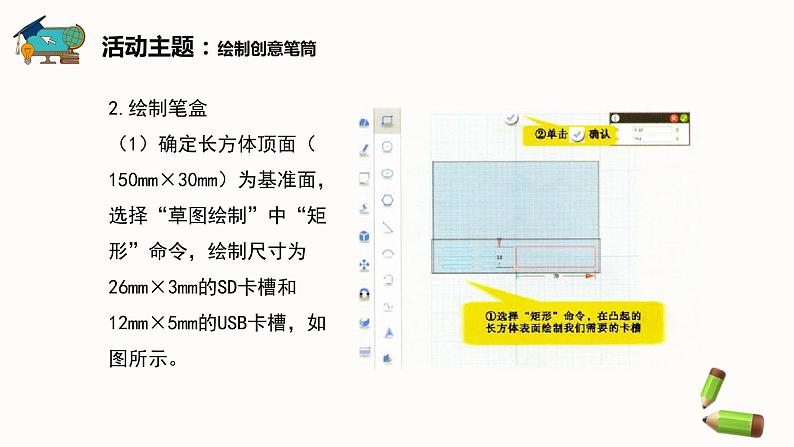
所属成套资源:新闽教版信息技术五下PPT课件整册
小学信息技术闽教版(2020)五年级下册第4课 创意笔筒增趣味评课ppt课件
展开
这是一份小学信息技术闽教版(2020)五年级下册第4课 创意笔筒增趣味评课ppt课件,共16页。PPT课件主要包含了学习任务,开阔视野,探究活动,绘制笔筒,美化作品,创新活动,活动评价等内容,欢迎下载使用。
1.掌握草图绘制中的矩形命令的应用。2.掌握拉伸命令的应用,将平面图形拉伸成实体。3.掌握抽壳命令的应用,将实心体变为空心体。4.掌握组合编辑命令的应用,将两个实体组合成一个实体。
观察如图所示的不同形态的笔筒,说一说,它们各有什么特点。
对实体进行变形、组合,可以绘制出有创意的作品。接下来以绘制创意笔筒为例,先创建六面体、圆柱体等实体,对它们进行变形、组合。
活动主题:绘制创意笔筒
(1)确定基准面,选择“基本实体”中的“六面体”命令,绘制尺寸为150mm×100mm×3mm的长方体底座,如图所示。
(2)选择“草图绘制”中的“矩形”命令,在长方体底座表面绘制150mm×30mm的小长方形,如图所示。
(3)选择“特征造型”中的“拉伸”命令,把小长方形变为长方体,如图所示。
2.绘制笔盒(1)确定长方体顶面(150mm×30mm)为基准面,选择“草图绘制”中“矩形”命令,绘制尺寸为26mm×3mm的SD卡槽和12mm×5mm的USB卡槽,如图所示。
(2)选择“特征造型”中的“拉伸”命令,在对话框中选“减运算”,把卡槽切除12mm(-12)的深度。用相同的方法设计放置橡皮擦、小刀等学习用品的凹槽,如图所示。
(1)确定大长方形空白区域为基准面,分别创建底面圆直径35mm、高度20mm的圆柱体和底面为52mm×35mm的四边形,再把四边形拉伸60mm的高度,如图所示。
(2)选择“特殊功能”中的“抽壳”命令,分别对圆柱体和六面体进行抽壳操作,“厚度T为-1.5,“开放面O为两个几何体的顶面,如图所示。
应用“组合编辑”命令,在对话框中选“加运算”,将底座、凸台、笔筒等组合成一个整体,如图所示。
4.组合底座、凸台、笔盒、笔筒
选择“特征造型”中的“圆角”命令,对相关模型的边角进行处理,如图所示。
想一想,如图所示的笔筒,与在探究活动中设计的创意笔筒有什么不同?这又是如何做到的?应用特殊功能、特征造型等工具,对你设计的笔筒做进一步的创新。
相关课件
这是一份闽教版(2020)五年级下册第9课 创意奇趣光源体教案配套ppt课件,共18页。PPT课件主要包含了学习任务,开阔视野,探究活动,创建球形灯罩实体,创新活动,活动评价,你的收获,课堂小结等内容,欢迎下载使用。
这是一份小学信息技术闽教版(2020)五年级下册第8课 创意盒子放光芒图文课件ppt,共23页。PPT课件主要包含了学习任务,开阔视野,探究活动,设计盒子的盖子,制作通光孔,上色美化,创新活动,活动评价,你的收获,课堂小结等内容,欢迎下载使用。
这是一份小学第4课 创意笔筒增趣味课文课件ppt,共17页。PPT课件主要包含了学习任务,开阔视野,探究活动,绘制笔筒,美化作品,创新活动,活动评价,你的收获,课堂小结等内容,欢迎下载使用。











